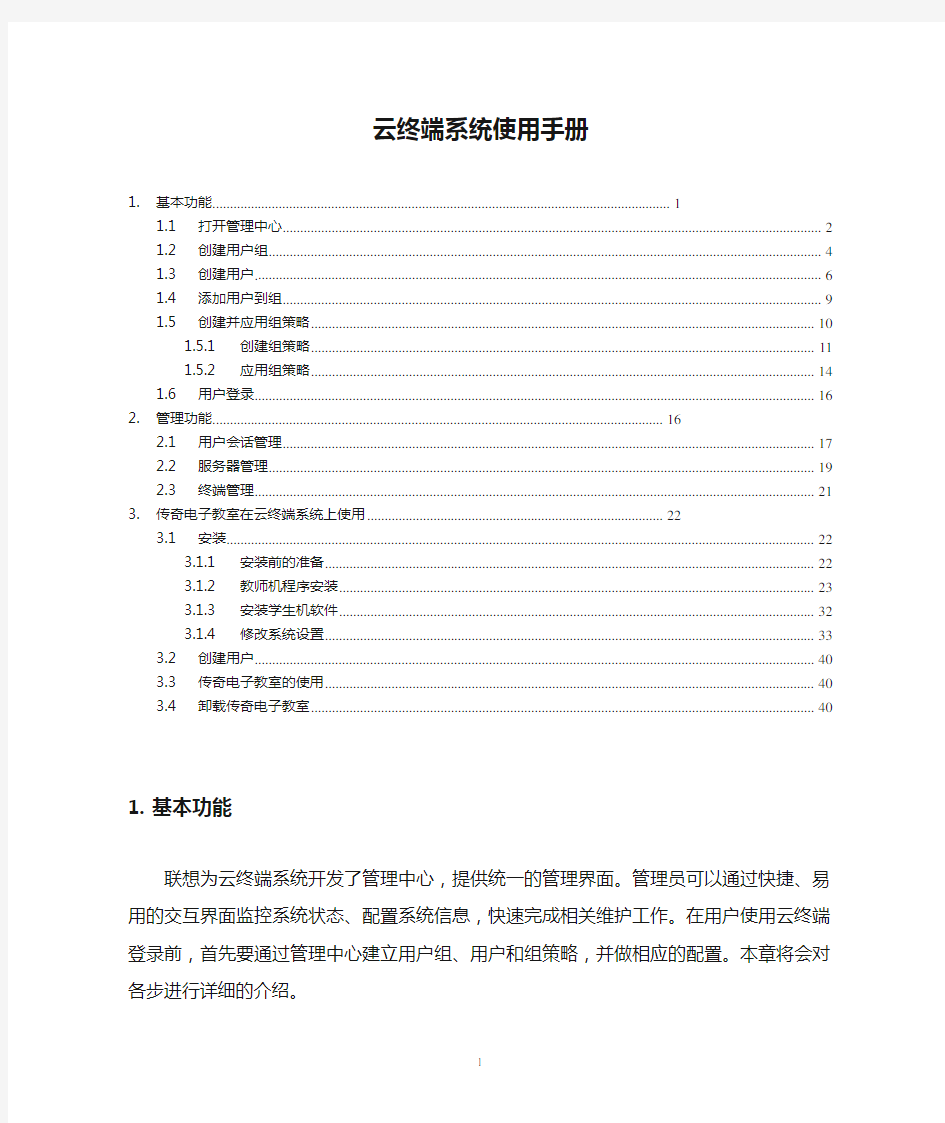

云终端系统使用手册
1. 基本功能 (3)
1.1 打开管理中心 (3)
1.2 创建用户组 (5)
1.3 创建用户 (7)
1.4 添加用户到组 (10)
1.5 创建并应用组策略 (11)
1.5.1 创建组策略 (11)
1.5.2 应用组策略 (13)
1.6 用户登录 (15)
2. 管理功能 (16)
2.1 用户会话管理 (16)
2.2 服务器管理 (18)
2.3 终端管理 (20)
3. 传奇电子教室在云终端系统上使用 (21)
3.1 安装 (21)
3.1.1 安装前的准备 (21)
3.1.2 教师机程序安装 (21)
3.1.3 安装学生机软件 (28)
3.1.4 修改系统设置 (29)
3.2 创建用户 (33)
3.3 传奇电子教室的使用 (33)
3.4 卸载传奇电子教室 (33)
1.基本功能
联想为云终端系统开发了管理中心,提供统一的管理界面。管理员可以通过快捷、易用的交互界面监控系统状态、配置系统信息,快速完成相关维护工作。在用户使用云终端登录前,首先要通过管理中心建立用户组、用户和组策略,并做相应的配置。本章将会对各步进行详细的介绍。
1.1打开管理中心
云终端系统部署完成后,管理中心已经默认安装在虚拟机中。在IE浏览器中输入虚拟机的IP地址即可进行访问,如下图1-1所示(虚拟机的默认IP地址为192.168.0.1。如果修改过IP地址,请输入修改后的虚拟机IP地址)。
图1-1
随后弹出“Windows安全”页面,如下图1-2。
图1-2
输入用户名和密码后,点击“确定”,会打开管理中心页面,如下图1-3。注意:请用管理员账号“administrator”登录,密码为虚拟机的密码。
图1-3
1.2创建用户组
云终端系统是以用户组为单位进行管理的,不在用户组内的用户无法登录云终端,因此,首先要创建用户组,具体操作如下。
打开管理中心,选择左边导航栏的“用户组列表”,出现用户组管理页面,如图1-4。
图1-4
选择“添加用户组”,出现添加用户组页面,如图1-5。带有“*”的为必填项,在“组名”处填写要使用的名称,为了便于后期管理,建议使用具有明显意义的组名,在“描述”处填写其他详细的内容,在“所属场”处选择该用户组要使用的场。各项填写完成后,点击“确定”。
图1-5
创建成功后,会出现提示。如下图1-6
图1-6
点击“确定”,完成。可以看到前面创建的用户组已经出现在管理中心中,如图1-7。
图1-7
1.3创建用户
前面已经创建了用户组,接下来要创建用户,在左侧的“用户管理”中选择“用户列表”,出现用户管理页面。如下图1-8。
图1-8
其中“Guest”和“krbtgt”是默认账号,且已经禁用。“Administrator”为管理员账号。不需要对这3个账号进行任何操作。
点击“创建用户”,出现创建用户页面,如下图1-9。带有“*”标识的为必填项,“用户名”处请正确填写要使用的用户名,注意:登录云终端即使用这里填写的用户名。“显示名”处可以增加相应的描述。默认部署完成后,密码是有复杂程度要求的。请使用符合要求的密码。后面会介绍取消该项复杂要求的方法。按照需要勾选相应的密码规则,如有需要还可以进一步填写办公室等具体信息,点击“确定”。
图1-9
随后出现提示界面,如图1-10
图1-10
单击“确定”,完成。
完成前面的操作后,在管理中心中可以看到刚才创建的用户已经出现在用户列表中,如图1-11。注意:如前所述,此时创建的用户是无法登录云终端的,必
须先将其添加到相应的用户组中。
图1-11
1.4添加用户到组
前面已经创建了用户和用户组,此时,该用户是无法登录的,必须先将用户加入到用户组中,具体操作如下。
在用户组管理页面,勾选中要添加用户的用户组,然后选择“添加用户成员”,出现用户选择页面,如下图1-12。
图1-12
勾选中要添加的用户,点击“确定”即可。
操作完成后,会出现提示,如图1-13。
图1-13
点击“确定”,完成。
1.5创建并应用组策略
云终端系统以用户组为单位进行管理,对用户组具体权限的设置通过组策略来实现。注意:云终端系统部署完成后已经默认对管理中心创建的用户组应用策略“Basic User GPO”,对云终端物理服务器应用策略“RDS Server GPO”。默认的组策略对用户的操作限制比较严格。云终端系统自带3个组策略模板,对用户组的权限进行区分,建议根据实际需要使用。下面将会对组策略的相关操作进行介绍。
1.5.1创建组策略
选择左侧的“策略列表”,出现默认的4个组策略,如下图1-14。其中,Default Domain Controllers Policy、Default Domain Policy是操作系统自带的组策略,Basic User GPO,RDS Server GPO是云终端系统默认的两个组策略。注意:这4个组策略,请不要进行修改,以免影响云终端系统的正常使用。
图1-14
选择“创建组策略”,弹出页面如下图1-15。“组策略名称”、“描述”请根据需要填写;“模板”处可以看到3个预先配置好的组策略模板,根据需要选择。因为组策略的设置较多,建议客户使用这里的3个模板进行管理,如果有其他需求可以对创建完成后的组策略进行单独修改。如果要使用全新的组策略,可以采用Windows的组策略管理进行(建议高级用户使用)。
图1-15
填写好各项,点击“确定”。随后会出现提示界面,如下图1-16
图1-16
点击“确定”,出现提示页面,如下图1-17,如果暂时不需要进一步修改组策略,关闭该页面即可。
图1-17
可以看到我们创建的组策略已经出现在策略列表中如图1-18。
图1-18
1.5.2应用组策略
组策略创建完成后,接下来要对前面创建的用户组应用组策略。
打开用户组列表页面,勾选要应用策略的用户组,点击“应用策略”,弹出应用策略页面,如下图1-18。
图1-18
选中前面创建的组策略,单击“确定”,操作完成会后,会出现提示,如下图1-19。
图1-19
点击“确定”,完成。
1.5.3修改密码规则
云终端系统部署完成后,默认对用户密码有复杂性要求,可以通过修改组策略取消该限制,具体方法如下。
打开管理中心,选择“策略管理”中的“策略列表”,选择“密码规则”,弹出设置页面如图1-20
1-20
根据需要进行相应的设置,完成后点击“确定”关闭该页面即可。
1.6用户登录
经过前面的创建用户组、创建用户、添加用户、创建组策略、应用组策略的操作,用户就可以在云终端上正常登陆了。
打开云终端的开关,会出现登陆界面,在“用户名”处输入前面建立的用户名,“密码”为该用户的密码,“域名”为云终端系统部署时所建立的域名,“服务器名”处填写前面建立的场名。填写完成后,如图1.-20点击“登录”,出现登录界面,随后登录到服务器上。注意:第一次登录的用户可能稍慢,请稍候。
图1-21
2.管理功能
2.1用户会话管理
云终端系统中,用户要使用管理中心中创建的用户名来进行登录。用户登录成功后,在服务器上会有一个该用户的会话。在管理中心对该会话进行管理。
打开管理中心,选择“会话监控”,在页面右侧可以查看目前已经登录到各服务器上的用户会话及其相关信息。如图2-1。勾选中相应的用户,可以进行相应的操作。
图2-1
用户的会话有两种状态:“活动”表示用户已经成功登录,且终端同服务器连接成功。“断开”表示终端已经同服务器断开连接,但用户的程序仍在服务器上运行。此时该会话仍会占用服务器上的资源。
“断开”操作仅为断开云终端同服务器间的链接,客户打开的应用和数据全部在服务器上继续运行,下次用户登录,会连接到上次的会话。
“注销”会清除用户打开的应用,并保存相应的数据。注意:如果用户的会话中有未保存的文档等,进行“注销”操作可能不会正常关闭该用户会话。
“发送消息”会在用户的会话中出现一个提示对话框。具体操作如下,勾选中要进行操作的会话,选择“发送消息”,弹出消息编辑页面如图2-2。
图2-2
填写好标题和消息,如图2-3,点击“确定”。
图2-3
会在该用户的桌面上出现如下提示,如图2-4。
图2-4
在一个服务器场内有多台服务器的场景中,用户的登录请求会被分配到各成员服务器上进行负载均衡。通过查看管理中心“会话监控”中的“服务器名”,可以查看到客户目前登录在哪台服务器上。
2.2服务器管理
打开管理中心,选择“服务器监控”,出现监控页面。勾选中要进行设置的服务器场。注意:在管理中心对服务器进行管理,是以场为单位进行的,只勾选中场名就OK,不要再去勾选下面单独的服务器。如下图2-5。
图2-5
选择Farm设置,弹出场的设置页面。如下图2-6。
图2-6
“会话最大空闲时间”是指用户登录的会话无操作状态的持续时间,超过该时间后,该会话会自动断开。在“会话”监控中可以看到为断开状态。注意:会话断开前,登录的用户会收到提示。
“会话最大断开时间”是指用户登录的会话处于断开状态的持续时间。在断开状态的用户,超过该时间后,会话会自动注销。用户的打开的程序都会关闭。释放占用的系统资源。注意:如果用户有未保存的文档等,超时后,该会话可能不会正常注销。
“最大示例连接数”是指每台服务器可以同时登录的会话数量。服务器上的会话数量超过该数字后,新的用户将无法登陆。
2.3终端管理
打开管理中心,选择“终端管理”中的“终端列表”,如图2-7,可以在该页面查看云终端的各项信息。
图2-7
版本:3.3.1.1 日期:2017.8 那云内业资料管理系统 使用手册 编写: 核对: 审核: 批准:
目录 1、用户协议 您一旦安装、登录或通过其他方式使用那云(漳州)信息技术有限公司(以下简称“软件产品”)的系列产品,即表示您同意接受本协议的各项条款和条件的约束。您如果不同意以下协议,请勿安装和使用本系统。 软件许可: 本“软件产品”受著作权法及国际著作权条约和其它知识产权法和条约的保护。本“软件产品”只许可使用,而不出售全部所有权,所有权归那云(漳州)信息技术有限公司全部所有。 许可的授予: 1、您可在单一一台或多台计算机、工作站、终端机、手持式计算机或其它数字电子仪器(“计算机”)上安装、使用、访问、显示、运行或以其它方式互相作用于(“运行”)本“软件产品”(或适用于同一操作系统的任何前版本)的一份副本。运行“软件产品”的计算机的主要用户可以制作另一份副本,仅供在其便携式计算机上使用。 2、您还可以在通过网络在您的其它计算机上运行“软件产品”的储存设备(如网络服务器)上存放或安装一份“软件产品”副本;但是,您必须为从储存设备运行“软件产品”的每一台计算机获得一份许可证。一份“软件产品”许可证不得在不同的计算机共同或同时使用。
3、在他方接受本协议的条款和条件的前提下,将本系统及许可协议转手给另一方使用,同时保证另一方无条件遵守本协议。若发生转手,原文档及其伴随文档的所有拷贝必须一并转交对方,或将未转交的拷贝全部销毁。 4、未明示授予的一切其它权利均为公司所有。 使用限制: 1、不得对本“软件产品”进行逆向工程、反向编译、反汇编或解体拆卸; 2、不得复制、制作、销售、购买、使用或使他人得以使用盗版的那云软件产品,或进行其他可能损害本公司软件产品著作权或其他合法权益的行为; 3、如“软件产品”在官网或软件任何位置标明为试用、测试或免费版本,是指该软件的一个标识版本,它仅能让您测试软件的可行性。使用本软件产品的试用、测试或免费版本由您自己承担风险,在适用法律允许的最大范围内,在任何情况下不就因使用或不能使用本软件产品的试用版本所发生的任何的、特殊的、意外的、直接或间接的损失承担任何责任。软件试用或测试期满,您可以选择购买正式软件,否则您必须彻底删除试用、测试或免费版软件及其备份。 4、有限责任:无论是明指的或是暗喻的,包括但不限于利润损失、可用性消失、商业中断,或任何形式的间接、特别、意外或必然的破坏,或任何其他方的索赔,即使我公司事先被告知此类事有可能发生的任何情况下,只对“软件产品”收费功能的收费价款为限承担责任。 许可终止:
云管理系统<订单系统>操作手册 目录 1 【代理商】订单管理操作流程 (4) 订单管理操作界面 (4) 查询订单信息 (5) 订单续费 (6) 订单状态更改 (6) 订单负责人更改 (7) 查看反馈 (7) 提交反馈 (8) 编辑订单 (8) 提交订单 (9) 提交订单 (10) 我的订单 (10) 即将到期订单 (11) 查看优化详情 (12) 申请优化 (13) 待续费订单 (13) 待续费订单编辑 (14) 已续费订单 (14)
订单管理操作界面 (14) 查询订单信息 (16) 提交订单 (17) 订单续费 (17) 订单领取 (17) 查看反馈 (17) 提交反馈 (17) 提交订单 (17) 查询所有订单 (17) 我的订单 (18) 下级待审订单 (18) 待审核订单 (18) 即将到期订单 (19) 待续费订单 (19) 已续费订单 (19) 销售提单 (19) 3 【客服经理】订单管理操作流程 (20) 4 【普通客服】订单管理操作流程 (20) 5 【制作总监】订单管理操作流程 (21) 6 【制作总监】订单管理操作流程 (21)
8 【销售总监】订单管理操作流程 (21)
1 【代理商】订单管理操作流程 订单管理操作界面 登录云管理平台后,点击屏幕左侧的“订单系统”会展开“提交订单”,“我的订单”,“即将到期订单”,“待续费订单”,“已续费订单”五个个菜单列表,同时页面显示我的订单列表。见(图)图解说明见图下。 图 图示说明: ①点击屏幕左侧的“订单系统”会展开“提交订单”,“我的订单”,“即将到期订单”,“待续费订单”,“已续费订单”五个个菜单列表。 ②‘查询’按钮,根据企业名称、域名、模板等可查询相关订单信息。 ③企业公司链接,点击公司链接可跳转到该企业公司订单详情页面。 ④企业公司域名链接,点击该链接可跳转到该公司店铺详情页面。 ⑤‘续费’按钮,即将到期的订单用户,可点击该按钮进入订单续费页面。
仓库信息管理系统 说 明 书
目录 前言 (5) 第一章:门诊划价收费系统 (7) 第一节软件简介 (7) 1、系统功能简介 (7) 2、系统登陆 (7) 第二节划价收费处理 (7) 1、挂号 (7) 2、处方划价 (9) 3、门诊收费 (10) 4、出错发票退款 (11) 5、出错发票重打 (11) 第三节查询统计报表 (11) 1、收费员现款统计 (11) 2、收费项目收入统计 (12) 3、门诊医生收入统计 (12) 4、门诊科室收入统计 (12) 5、时间收费统计报表 (12) 6、药品收入统计报表 (12) 第二章:库房管理系统 (12) 第一节系统简介 (12) 第二节请购单录入 (12) 第三节由请购单生成采购单 (13) 第四节药品入库 (14) 第五节入库单审核 (15) 第六节药品出库录入 (15) 第七节由药房请领单生成出库单 (17) 第八节出库单审核 (18) 第九节综合查询统计 (18) 1 进库数据明细 (18) 2 出库数据明细 (18)
3 进库数据统计报表 (18) 4 当前库存数据统计报表 (18) 5 出库数据统计报表 (18) 6 库存药品低于最低库存量统计报表 (19) 7 库存药品高于最高库存量统计报表 (19) 第五节药品盘点 (19) 1 药品盘点操作 (19) 2盘点数据分析 (19) 第三章:门诊、住院药房系统 (20) 第一节请领单录入 (20) 第二节接收库房药品 (20) 第三节向库房退药品 (21) 第四章:住院管理系统、护士工作站及手术管理系统 (21) 第一节系统简介 (21) 1住院系统功能简介 (21) 2护士工作站功能简介 (21) 3手术管理系统功能简介 (21) 第二节病人 (21) 1住院登记 (21) 2预交费用 (22) 3 入科 (23) 4 转科 (23) 5 中途结算 (23) 6 预出院与出院 (23) 第三节医嘱 (24) 1 医嘱录入 (24) 2 服务项目录入 (26) 3 医嘱发送 (26) 4 摆药单打印 (26) 第四节数据查询统计 (27) 1 在院病人 (27) 2 出院病人 (27)
非接触式IC卡 食堂管理系统 用户使用手册 二零零四年八月六日
欢迎阅读本使用手册,借助本使用手册,您可以: 了解IC卡食堂管理系统的详细信息; 学会如何安装,操作IC卡食堂管理系统; 查找问题答案; 解决您在系统使用过程中遇到的各种疑难。 因此,希望您能在开始安装、运行系统之前,在忙碌的工作过程中抽出一点闲暇,认真阅读以下文件资料,它们会让您的工作更轻松、更方便!本使用手册由五部分内容组成: ●食堂管理系统运行环境要求:系统程序要求运行在一个最底配置的计算机软、硬件环境中, 您的机器达到要求了吗?请您一一对照设置妥当; ●食堂管理系统数据库SQL Server安装步骤:为您简单的介绍安装餐饮系统所需数据库SQL Server2000软件的过程; ●食堂管理系统的安装步骤:为您简单的介绍食堂管理系统的安装步骤; ●系统内容简介:系统各个模块的内容简介,使用户对系统能达到的功能有一个大概的了解;系统各个模块的详细说明:这节内容请您一定仔细认真的阅读,这样您会一步一步地熟悉系统的操作规程,否则,您或许会在实际操作中碰到不必要的错。 目录:
一、餐饮系统运行环境要求 1.硬件环境: ●CPU:赛扬633以上; ●内存:64M以上的RAM,最好128M以上; ●硬盘空间:10G或以上; ●显示器:VGA视配器分辨率在800*600以上; ●通讯断口:正确安装485通讯卡。 2.软件环境: ●操作系统:Win95/98、Win Me、Win2000个人版. ●通讯:正确设置了485通讯参数; 数据库支持:正确安装了SQL Server 2000个人版。
目录 第一章系统介绍 (1) 1.1 系统特色 (1) 1.2 系统要求 (1) 第二章登录 (2) 2.1登录页介绍 (2) 2.2 修改密码 (2) 2.3 找回密码 (4) 第三章商品订购 (6) 3.1 首页 (6) 3.2 订购产品 (6) 第四章订单管理 (12) 4.1单据状态 (12) 4.2 搜索单据 (12) 4.3 查看单据详情 (13) 第五章退货管理 (15) 5.1 退货 (15) 5.2 退货单状态 (18) 5.3 搜索退货单 (18) 5.4 查看退货单详情 (19) 第六章收货确认 (20) 6.1 收货确认单状态 (20) 6.2 搜索发货单 (20) 6.3 发货单详情 (20) 第七章信息上报 (21) 7.1 上传信息 (21) 7.2 上报表单搜索 (21)
第一章系统介绍 XX在线订货平台,是供应链电子商务的一种管理应用,它能帮助经销伙伴快速的实现信息流、资金流和物流的全方位管理和监控,实现高效的业务运作和资金周转,同时帮助经销伙伴从传统的订货方式向互联网时代的订货方式转变,解放资源、显著提升经销伙伴的生产力和运营效率。 XX在线订货平台是通过在线的方式展示XX商品、是经销伙伴快速下单的新途径,经销伙伴以此便捷的手段能迅速提升订货业务效率,改善供求双方的往来业务环境。 1.1 系统特色 异地业务,实时方便 经销伙伴遍布全国,在公司产品数量众多、订货业务极为频繁的情况下,使用在线订货平台,能实时处理异地企业间的业务,降低商务传递的成本,大大缩短订单处理的时间,实现信息随时随地双向同步。 便捷的订货状态查询 订单状态实时更新,让经销伙伴能够随时随地通过在线订货平台查询和跟踪在线订单的执行情况。 直观的货品展示和订购 商品有列表和图片形式进行展示,实现货品浏览和货品订购的同步,并实现订购货品选择到订单生成的自动化。 1.2 系统要求 经销伙伴必须使用由XX公司发布的账号、密码在XX公司的网站上进行登录,并做好密码保护。
人力资源管理系统 使 用 说 明 书
目录 第一部分产品说明 (5) 1.1版权申明 ....................................................................................................... 错误!未定义书签。 1.2产品特点 (5) 1.3应用环境 (5) 1.3.1 硬件环境 (5) 1.3.2 软件环境 (6) 第二部分安装步骤................................................................................................. 错误!未定义书签。 2.1人力资源管理系统软件安装步骤................................................................ 错误!未定义书签。第三部分使用说明.. (7) 3.1人力资源管理系统软件功能简介 (7) 3.2系统结构 (8) 3.2.1 平台架构 (8) 3.2.2 管理层次 (8) 3.3系统登录 (9) 3.3.1 系统登录 (9) 3.4员工平台 (9) 3.4.1 内部消息 (9) 3.4.2 单位通讯录 (10) 3.4.3企业信息介绍浏览 (10) 3.4.4 企业公告发布 (10) 3.4.5 劳动法规及政策 (11) 3.4.6员工信息 (11) 3.4.7 证照资料 (12) 3.4.8 职称评定 (12) 3.4.9 合同信息 (14) 3.4.10 员工调动 (15) 3.4.11 员工离职 (16) 3.4.12 员工复职 (17) 3.4.13 奖惩信息 (18) 3.4.14 工资查询 (19) 3.4.15 考勤查询 (19) 3.4.16 出差信息 (21) 3.4.17 休假查询 (22) 3.4.18 加班查询 (23) 3.4.19 参与培训计划 (24) 3.4.20 培训协议 (26) 3.4.21 绩效考核 (27) 3.4.22 常用审批备注 (28) 3.5机构管理 (28)
概述 系统角色分类 易订货是一个公司统一处理与所有客户订单往来业务的分销订货系统。因此系统有“公司”(供货方)和“客户”(订货方)两个不同的操作界面呈现。所以易订货系统的操作角色按性质可分为“公司”管理账号和“客户”订货账号两类。“公司”管理账号可根据贵公司业务需求自行增删不同角色;而“客户”订货账号由公司设置开通,且每个“客户”只能分配一个订货账号用于订货处理.. 开通易订货后,为便于体验,你可同时通过两类角色身份的切换,分别进入“公司操作界面”和“客户操作界面”,以便对易订货有一个全面的功能了解。 下面从“核心功能”、“简要使用步骤”、“系统登录”、“操作界面”、“业务流程设置”、“角色权限”6个方面做一个功能说明,让您快速掌握易订货。 1. 易订货核心功能一览
2. 易订货简要使用步骤 3. 系统登录 易订货系统根据用户名自动区分“公司”(供货方)账号或“客户”(订货方)账号,从而进入不同的操作界面。
4. 操作界面 公司(供货方)操作界面
客户(订货方)操作界面 5. 业务流程设置 易订货能够灵活配置符合你的订货/退货业务处理流程
订货流程说明:客户【提交订单】后,订单状态为“待订单审核”;【订单审核】通过后,订单状态为“待财务审核”;【财务审核】通过后,订单状态为“待出库审核”;【出库审核】通过后,订单状态为【发货确认】;【发货确认】后,订单状态为“待收货确认”;客户进行【收货确认】后,此订货单所有环节完成。(退货流程与此类似) 禁用订单步骤说明:可以选择启用/禁用相应订单步骤,例如禁用【财务审核】步骤,那么【订单审核】通过后,会直接进入【出库审核】步骤 6. 角色与权限 易订货针对“公司”管理账户内置了6个角色,共计27个操作权限。 角色与权限对应表:
图书馆管理系统使用说明书 配置源程序 附加数据库SQL Server 2000 (1)将TM\05\Database文件夹中的扩展名为db_library_Data.MDF和db_library_Log.LDF的两个文件拷贝到SQL Server安装路径下的Data文件夹中。 (2)打开SQL Server 2000中的“企业管理器”,然后展开本地服务器,在“数据库”数据项上单击鼠标右键,在弹出的快捷菜单中选择“所有任务”/“附加数据库”菜单项。 (3)将弹出“附加数据库”对话框,在该对话框中单击【】按钮,选择所要附加数据库的db_library_Data.MDF文件,单击【确定】按钮,即可完成数据库的附加操作。 发布与运行 (1)将光盘\TM\05\libraryManager文件夹拷贝到MyEclipse的工作空间中。 (2)启动MyEclipse。 (3)选择“文件”/“导入”菜单项,展开“常规”节点,选择“现有项目到工作空间中”子节点,如图1.1所示。 图1.1 “导入”窗口 (4)单击【下一步】按钮,单击【浏览】按钮,选择程序所在目录,然后勾选“将项目复制到工作空间中”复选框,如图1.2所示。
图1.2 “导入”窗口 (5)单击【完成】按钮。 (6)在项目上单击鼠标右键,依次选择“新建”/“文件夹”命令,新建一个“lib”文件夹,然后,将SQL Server 2000数据库驱动文件“msbase.jar、mssqlserver.jar、msutil.jar”拷到该文件夹中。在该文件上单击鼠标右键,选择“构建路径”/“添加至构建路径”命令。 (7)在导入工程的src文件中,找到可执行的主类,在该类上单击鼠标右键,选择“运行方式”/“Java应用程序”项,如图1.3所示,完成程序配置
IT运维管理系统使用手册
————————————————————————————————作者:————————————————————————————————日期:
IT运维管理系统 用户使用手册 大庆和光电子科技开发有限公司 二〇一六年十月
目录 1、基础信息 (3) 1.1项目信息 (3) 1.2项目检查项 (4) 1.3设备基础信息 (6) 2、日常巡检 (8) 2.1软件日巡检 (8) 2.2软件周巡检 (9) 2.3服务器系统巡检 (10) 2.4服务器硬件巡检 (10) 3、巡检查询 (11) 3.1软件日常巡检检查 (11) 3.2服务器巡检报告 (11) 4、运维资料管理 (12) 4.1系统问题管理 (12) 4.2项目资料管理 (15)
1、基础信息 1.1项目信息 主要录入各运维组所维护的项目信息,各运维组各自录入各自的项目信息。如下图所示 【新增】按钮:点击“新增”按钮,按要求添加项目信息,点击“确认保存”按钮即可。如图所示: 注:状态字段:有两个状态,分别是“正常”和“停用”。当状态是“正常”,则在软件日/周巡检中显示;当状态是“停用”,则在软件日/周巡检中不显示。 项目路径:填写该项目发布的位置,例如:D:\Publish
【编辑】按钮:点击“编辑”按钮,编辑已添加的项目信息,点击“确认保存”按钮即可。如图所示: 【删除】按钮:选中要删除项目前的复选框,点击“删除”按钮,确定要删除,点击“确认”按钮即可。如图所示: 1.2项目检查项 主要是录入各运维组巡检项目的检查项,各运维组录入各自的项目检查项信息,如下图所示
鹿洼项目物资 管理系统简明操作手册 创建日期: 确认日期: 文控编号:UF_ NC_001 当前版本: 用友项目经理: 日期: 客户项目经理: 日期: 文档控制 修改记录: 审核记录: 版权声明: 本方案仅供给说明中文档使用对象阅读,未经本公司许可,不得以任何形式传播或提供非授权人阅读。 (版权所有 UFIDA ?)
目录
1.文档说明 1.1.文档类别 本文档是基于鹿洼公司物资管理项目业务实现方案编写而成,属于软件系统操作说明类文档。 1.2.使用对象 关键用户
2.材料管理(设备管理) 2.1.物管科计划操作 2.1.1.各工区计划录入、审核 (1)计划输入 操作菜单:“供应链”—“采购管理”—“物资需求申请”—“维护物资需求申请” 各矿各工区人员登陆各矿所属帐套录入物资需求计划,在“维护物资需求申请”功能中点击“增加”按钮,如下图: 各矿各工区人员在“维护物资需求申请”输入需求计划,包括选择需求类型、需求库存组织、申请人、核算单元、资金来源,表体里选择录入物资编码、数量、需求库存组织、需求仓库,“保存”。 各矿各工区人员在“维护物资需求申请”输入需求计划并“保存”。 (2)计划审核 操作菜单:“供应链”—“采购管理”—“物资需求申请”—“维护物资需求申请” 各工区负责人进入“维护物资需求申请”功能,点击“查询”按钮,输入“申请日期”、“登陆库存组织”等查询条件后,点“确定”,查询出本各工区提交的需求计划,对计划进行审核后,点“审核”确认,如下图: 在查询条件中选择“登陆库存组织”,如下图: 查询出各工区提交的计划,选择需要查看的明细计划,点击“卡片显示”,显示出选中计划的卡片显示界面,进行详细查看,如下图: 2.1.2.物管科计划审核、汇总 操作菜单:在“供应链”—“采购管理”—“物资需求申请”—“物资需求申请处理” 物管科人员在“物资需求申请处理”节点,点“查询”,选择“平衡库存组织”,点“确定”,可以查看出各个区队提报上来的计划,如下图: 选中要处理的某个区队,然后点“选择”按钮选择明细的计划进行处理,根据情况确认“满足数量”,如下图: 如果需要对计划做退回处理,则先选择要退回的明细计划,选中“退回”,输入“退回原因”,跟正常计划一起“审核”即可,退回的计划会回退到原提报计划的“物资需求申请”节点。
北京数字学校云课堂用户使用手册 (教师版) 2016-1-5
目录 1.云课堂可以为老师提供的服务介绍 (3) 2.注册一个属于自己的老师账号 (3) 3.使用注册教师账号登录云课堂 (5) 4.重置密码 (6) 5.个人信息编辑 (7) 6.绑定教育ID (8) 7.查看自己的最新消息 (9) 8.获取在线帮助 (10) 9.上传与编辑微课 (10) 10.创建一个课程专题 (13) 11.上传与管理课件 (16) 12.创建自己的试题库 (16) 13.找到并收藏数字学校提供的各类课程资源 (21) 14.创建自己的教学班级 (23) 15.管理自己的教学班级 (24) 16.将自己的微课、收藏的微课推荐给教学班级 (25) 17.发布作业给教学班级 (27) 18.查看班级学生的学习(作业)统计数据 (28)
1.云课堂可以为老师提供的服务介绍 北京数字学校云课堂为老师提供如下服务: ?获取北京数字学校的各类微课、同步课程、课程集等课程资源。 ?创建教学班级,发布作业,查看学生作业完成情况和统计数据。 ?可以开展混合式教学,将微课、课件等学习内容定向推送给自己的学 生或班级,并查看学生的完成情况和统计数据。 ?更灵活多样的与学生进行互动,提问、讨论穿插在教学环节中。 还有更多功能,给您惊喜!快来体验吧! 北京数字学校云课堂:https://www.doczj.com/doc/6c11137292.html,(点击进入) 说明:建议使用IE 8.0以上、360浏览器的极速模式、火狐浏览器、谷歌浏览器访问本平台。 2.注册一个属于自己的老师账号 首先,我们先注册一个自己的老师账号吧。 打开网址,如下图:
前言: 本手册适用于师友网站群管理系统版本,根据客户需求,各模块的功能略有不同,所提供的界面图片仅供参考。 第一部分:常用操作 一、系统登录 从网站前台点击“管理登录”进入后台登录页面或直接从前台登录窗口,输入帐号和密码,点击“登录”进入系统。后台登录界面如下图示(图片仅供参考): Web方式登录窗口 二、系统界面 三、修改密码和个人资料 从系统操作主界面顶部右侧导航区点击“修改密码”和“个人资料”,打开修改密码窗口和修改个人资料的窗口。修改密码必须提供正确的原始密码。 修改登录密码界面 五、退出登录 从系统操作主界面顶部右侧的导航区点击“退出”,即可注销用户的登录信息并返回登录界面。 第二部分网站管理 一、站点管理 站点管理主要包括站点的创建、修改、删除、审核和站点的栏目管理。站点管理的主界面如下图所示: 1、创建新站点 从“站点管理”模块,点击“创建新网站”,打开创建新站点的编辑窗口。如下图所示:站点包括“主站”和“班级”网站两种类型,创建“班级”网站前,必须事先在系统管理的“班级设置”模块设置好学校的班级。 创建新站点需要指定网站的名称、网址、网站目录,选择该网站的管理员。各项目指定的内容及说明详见窗口的“使用说明”。 “本站是系统门户”只有系统管理员能够指定,并且整个系统中只能指定一个网站为“门户”,被指定为门户的网站可以接受其他网站的投稿。 “管理员”可以管理本站点下的所有栏目内容,并且可以进行站点栏目的管理。 2、修改站点信息 参见“创建新站点”功能。 3、发布与取消发布 只有发布的站点才能够接受投稿和管理。管理员可以根据需要对网站进行开通与关闭。 4、站点的删除 删除某一个站点,该站点下面的所有栏目及所有内容都将同时被删除,并且不能够恢复。请慎用此功能。对于已经有内容的站点,在不需要的时候可以先设置为“不发布”。 二、栏目管理
新疆勇成信息科技有限公司 易缴通办公系统使用手册 易缴通后台管理系统 1、系统组成:交易查询、交易管理、财务管理、商户系统 、系统维护、系统管理 1.1操作方法:输入网址http://19 2.168.102.5:9527/EasyToPayServ/client/ loginAction_showmain.action进入程序,输入工号、密码、点击登录。 输入工号 输入密码
1.2易缴通后台管理系统—— 交易查询模块:分为成功交易、商品成功交易两个子模块 1.2.1成功交易: 查询用户的成功缴费明细,输入用户号码,查询用户缴费金额,缴费时间及其缴费终端号码。 例如:在付费号处输入“182*****268”点击查询,即可显示此用户的缴费时间,地点,及交易金额。
1.2.2商品成功交易:查询用户购买商品的成功记录。输入付费手机号、订单号码、或是终端机号码,查询用户购买业务、交易金额、及其交易时间。 例如:输入终端号码“B9910179001”点击查询,就会显示在此终端机上成功 终端号码输入 交易的商品信息记录。 1.3易缴通后台管理系统—— 交易管理模块:分为失败交易、交易监控两个子模块
1.3.1失败交易:是对系统中由于各种原因未能成功的交易记录。 输入号码即可查询用户缴费类型,缴费失败时间、缴费地点及其缴费失败原因。 1.3.2交易监控:显示当前系统中的待发和正在发送的联通、移动、腾讯业务交易信息
由此查看正在交 易的数据 1.4易缴通后台管理系统——财务管理模块:终端结账模块 1.4.1终端结账:分为四种状态: 未结账:对终端内资金的反映。在未收取状态下均显示未结账。在此查看结账信息 预结账:对外勤已结账终端信息的体现。
U8财务系统使用手册(销售管理) 目录 用友软件使用手册(销售管理) (1) 一、进入系统;............................................................................................ 错误!未定义书签。 二、销售管理业务流程: (2) 三、销售期初录入操作:............................................................................ 错误!未定义书签。 四、定义项目目录:.................................................................................... 错误!未定义书签。 五、销售业务操作: (2) 1.填制销售订单:.............................................................................. 错误!未定义书签。 2.填制销售订单.................................................................................. 错误!未定义书签。 3.销售发货单的填制 (2) 4.销售出库单 (3) ⑴系统参数设置.......................................................................... 错误!未定义书签。 ⑵销售出库单制单 (6) 5.销售退货单...................................................................................... 错误!未定义书签。 6.销售开票 (7) 六、单据工具按钮........................................................................................ 错误!未定义书签。
易智教云课堂操作手册2019年9月
目录 说明: (3) 一、平台登陆 (4) 二、关于课程资源建设 (6) 1、课程创建与恢复 (6) 2、课程资源建设 (10) 3、协作建课 (19) 4、跨课复制 (20) 5、试题习题导出 (21) 6、资源绑定课程大纲 (21) 三、关于课堂教学 (22) 1、创建课堂 (22) 2、课堂成员管理 (24) 3、成员分组教学 (28) 4、创建教学活动 (28) 5、安排课前预习资料 (30) 6、安排测验/测试 (34) 7、安排练习/实践 (38) 8、主观题批改规则设置 (40) 9、创建小组任务 (44) 10、创建讨论/答疑 (45)
11、创建投票/问卷 (48) 12、创建头脑风暴 (50) 13、创建抢答 (52) 14、创建举手 (56) 15、创建选人 (61) 四、关于日程 (75) 五、关于学情分析设置 (77) 1、课堂数据分析 (77) 2、教学班课程学情分析设置 (84) 六、其他常用功能 (87) 1、课堂手势签到位置辅助 (87) 3、主观题批改 (91) 3、用户反馈在线客服 (91) 4、用户反馈提交反馈意见 (92) 5、找回密码 (95) 6、导出报告 (98) 7、学生作业 (99) 8、账号管理与登录密码 (101) 说明: 本手册将从教师用户网页端的常用功能进行介绍与说明。 课程教学平台的功能超过2000个,本着让老师们快速掌握平台使用方法的原则,本手册将主要从课程资源的建设到课堂教学活动方面的有关常用功能来进
行阐述。 一、平台登陆 网页版展示 图1-1 图1-2 步骤1:建议使用Chrome或者火狐浏览器在地址栏输入登陆地址 步骤2:点击右上角“登录”按钮,输入用户名和密码(默认均为教师个人教工号),点击课程教学平台即可进入课程教学平台。 移动端说明
泰格林纸集团 怀化制浆工程项目管理系统(简称:HH-CPMS) 用户操作手册 [系统管理员] 文档 TEMCO-DOC-PROC-PUM-001 编号 修订版 状 态 2006-11-28 日 期 当前 版本 前一 版本
目录
1系统特点3 系统简介 (3) 系统功能结构 (3) 界面布局说明 (4) 系统特色描述 (6) 2通用操作7 通用控件说明 (7) 通用功能操作 (8) 通用按钮 (8) 日期选择 (9) 通用页面说明 (9) 树型编辑页面 (9) 树型选择页面 (12) 列表选择页面 (13) 3系统管理员操作说明15 系统安装 (15) 系统环境 (15) 系统软件安装 (15) 应用软件安装 (16) 系统支撑 (17) 组织结构维护 (17) 管理人员维护 (18) 系统用户管理 (19) 部门业务管理 (19) 系统角色维护 (20) 角色授权管理 (21) 管理流程定义 (23) 系统维护 (25) 系统备份 (25) 运行环境维护 (25) 安全防范措施 (26) 系统维护建议 (28) 日常运行记录 (30)
1系统特点 1.1系统简介 本软件产品的名称是:湖南泰格林纸集团怀化制浆工程项目管理系统(简称:HH-CPMS)。该软件项目客户为湖南泰格林纸集团,管理对象为泰格林纸集团怀化四十万吨制浆项目及其它相关的项目。 项目管理系统的范围与外部处理流程是项目生命周期在信息管理中的逻辑展开,而其内部结构与处理流程是项目管理职能在信息处理过程中的客观反映。 怀化项目指挥部(怀化项目公司)在项目建设期间,是属于典型的总指挥长负责制的项目型组织,该项目公司的工作都是以项目为中心来展开,按照项目管理业务及业务流程的特征,公司设立了负责工程管理工作的工程管理部(下属7个项目分部);负责资金与支付控制的财务部;负责工程设备和材料采购、仓储、供应的设备材料部;负责前期工作、设计、技术资料、生产筹备和人员培训的生产技术部;负责投资控制、人力资源、劳资、工作绩效考核、日常办公事务的综合管理部等五个部门。 1.2系统功能结构 本系统处理怀化制浆工程项目的相关业务数据、根据对业务的分析和用户的需求,我们对系统划分为以下17个功能模块: 投资计划管理; 进度计划管理; 质量安全管理; 前期工作管理; 项目设计管理 项目施工管理;
网站管理系统使用 手册
前言: 本手册适用于师友网站群管理系统V3.0版本,根据客户需求,各模块的功能略有不同,所提供的界面图片仅供参考。 第一部分:常见操作 一、系统登录 从网站前台点击“管理登录”进入后台登录页面或直接从前台登录窗口,输入帐号和密码,点击“登录”进入系统。后台登录界面如下图示(图片仅供参考): Web方式登录窗口 二、系统界面
三、修改密码和个人资料 从系统操作主界面顶部右侧导航区点击“修改密码”和“个人资料”,打开修改密码窗口和修改个人资料的窗口。修改密码必须提供正确的原始密码。 修改登录密码界面 五、退出登录 从系统操作主界面顶部右侧的导航区点击“退出”,即可注销用户的登录信息并返回登录界面。 第二部分网站管理 一、站点管理
站点管理主要包括站点的创立、修改、删除、审核和站点的栏目管理。站点管理的主界面如下图所示: 1、创立新站点 从“站点管理”模块,点击“创立新网站”,打开创立新站点的编辑窗口。如下图所示: 站点包括“主站”和“班级”网站两种类型,创立“班级”网站前,必须事先在系统管理的“班级设置”模块设置好学校的班级。 创立新站点需要指定网站的名称、网址、网站目录,选择该网站的管理员。各项目指定的内容及说明详见窗口的“使用说明”。
“本站是系统门户”只有系统管理员能够指定,而且整个系统中只能指定一个网站为“门户”,被指定为门户的网站能够接受其它网站的投稿。 “管理员”能够管理本站点下的所有栏目内容,而且能够进行站点栏目的管理。 2、修改站点信息 参见“创立新站点”功能。 3、发布与取消发布 只有发布的站点才能够接受投稿和管理。管理员能够根据需要对网站进行开通与关闭。 4、站点的删除 删除某一个站点,该站点下面的所有栏目及所有内容都将同时被删除,而且不能够恢复。请慎用此功能。对于已经有内容的站点,在不需要的时候能够先设置为“不发布”。 二、栏目管理 普通用户能够从导航菜单“网站管理”—“栏目管理”进入栏目管理主界面,在该界面会列出当前用户有管理权限的所有站点(在“站点管理”模块被指定为“管理员”的站点)。栏目管理主界面如下图所示:
玄课堂 技术解决方案 目录 第2章现状分析及问题................................................ 错误!未定义书签。 2」方案背景........................................................ 错误!未定义书签。 2.2教育信息化建设的发展 .......................................... 错误!未定义书签。 2.2云课堂的推;h错谋!未定义书签。 第3章云课堂技术解决方案............................................. 错误!未定义书签。 3.1云终端方案概述?错误!未定义书签。 3.2云课堂解决方案?错误!未定义书签。 3.2. 1云课堂拓扑图............................................. 错误!未定义书签。 3. 2. 2 云课堂教学环境.......................................... 错谋!未定义书签。 3. 2. 3云课堂主要功能Z错误!未定义书签。 3. 2. 4优课数字化教学应用系统功能 ............................... 错误!未定义书签。 第4章方案优势...................................................... 错误!未定义书签。 4」私密性.......................................................... 错误!未定义书签。 4.2匸作连续性,错淚!未定义书签。 4.3方便移动性 .................................................... 错误!未定义书签。 4.4场景?致性 ..................................................... 错误!未定义书签。 4.5长期积累性 ..................................................... 错误!未定义书签。 4.6安全稳定性。错误!未定义书签。 4.7易维护性。错误!未定义书签。 4.8高效性,错误!未定义书签。 第5章实际案例,错误!未定义书签。 第1章概述 随着现代信息技术的飞速发展,越来越多的用户更加注重自身信息架构的简便易用性、安全性、可管理性和总体拥有成木。近几年信息化的高速发展,迫使越来越多的教育机构需要采用先进的信息化手段,解决各机构当前面临的数据安全隔离、信息共享、资源整合等实际问题,实现通过改进机
设备管理系统用户手册 目录 系统简介 (2) 系统流程 (3) 系统功能 (4) 台帐管理 (4) 设备台帐 (4) 设备折旧 (6) 条码打印 (6) 设备导入 (7) 设备预警 (8) 辅助管理 (8) 人员管理 (8) 供应商管理 (8) 维修站管理 (8) 合同管理 (8) 查询打印 (9) 统计报表 (10) 参数设置 (10) 组织结构管理 (10) 设备种类设置 (11) 故障类型设置 (12) 配置参数设置 (12) 自定义项设置 (12) 系统管理 (13) 基础字典设置 (13) 系统参数设置 (13) 组维护 (13) 组权限设置 (14) 操作员设置 (15) 系统初始化 (15) 导出数据 (16) 导入数据 (16) 系统 (16) 在线升级 (16)
起点智能设备管理系统主要适用于资产密集型企业对高价值固定资产的维护、保养、跟踪等信息管理。它以提高资产可利用率、降低企业运行维护成本为目标,以优化企业维修资源为核心,通过信息化手段,合理安排维修计划及相关资源与活动,从而提高企业的经济效益和企业的市场竞争力。随着计算机在各类企业中的应用范围不断扩大,各企业的设备不仅在速度、数量、品种增长快,而且设备的移动、升级和故障维修也非常快,使技术部门对设备资产管理的难度越来越大,传统的手工制表、人工登记的办法,已不能及时反映每台设备的真实情况,迫切需要建立一个企业的资产管理系统。 起点设备管理系统,针对企业内部使用的大量的设备不易管理而精心设计的。主要有六个功能模块:设备登录、设备查询、条码打印、人员管理、设备管理、系统管理。它可以对设备进行全面的管理,管理项目包括:记录这一设备的各项特性指标以及使用部门、购买日期等基本信息和它的维修、升级等情况;设置任意条件对设备各类信息进行查询;对保修期做出预警等。人员管理登记人员情况,对维护、维修设备的情况做出统计。
管易E-OMS订单管理软件(简称:E-OMS)V3.0 操 作 手 册 上海管易软件科技有限公司
目录 第 1章OMS系统管理 (4) 1.1.OMS系统管理概述 (4) 1.2.系统参数设置 (4) 第 2章OMS权限管理 (8) 2.1.OMS权限管理概述 (8) 2.2.权限管理设置的公司信息 (8) 2.3.权限管理设置的部门信息 (9) 2.4.权限管理设置的角色信息 (10) 2.5.设置的用户信息 (12) 第 3章OMS系统基础信息表 (14) 3.1OMS系统基础信息表概述 (14) 3.2发票类型 (14) 3.3系统区域 (15) 3.4淘宝地区 (16) 3.5支付方式 (17) 3.6淘宝旗帜(暂时未使用该功能菜单) (18) 3.7标记类型 (18) 3.8仓库信息 (19) 3.9费用类型 (21) 3.10取消交易类型 (21) 第 4章OMS会员管理 (22) 4.1OMS会员管理概述 (22) 4.2会员信息 (22) 4.3会员级别 (23) 4.4V IP会员 (24) 4.5会员默认快递 (25) 第 5章OMS快递模板 (27) 5.1OMS快递模板概述 (27) 5.2区域分组信息 (27) 5.3快递信息 (28) 5.4配送设置 (29) 第 6章OMS商品管理 (31) 6.1OMS系统管理概述 (31) 6.2年份信息 (31) 6.3季节信息 (33) 6.4品牌信息 (33) 6.5主题信息 (33) 6.6单位信息 (33) 6.7商品分类 (33) 6.8商品款型信息 (35) 6.9商品状态信息 (35) 6.10商品自定义属性信息 (36) 6.11商品信息 (36)
云课堂 技术解决方案
目录 第1章概述 (2) 第2章现状分析及问题 (3) 2.1方案背景 (3) 2.2教育信息化建设的发展 (3) 2.2云课堂的推出 (4) 第3章云课堂技术解决方案 (5) 3.1云终端方案概述 (5) 3.2云课堂解决方案 (5) 3.2.1 云课堂拓扑图 (5) 3.2.2 云课堂教学环境 (6) 3.2.3 云课堂主要功能 (7) 3.2.4 优课数字化教学应用系统功能 (8) 第4章方案优势 (9) 4.1私密性 (9) 4.2工作连续性 (9) 4.3方便移动性 (9) 4.4场景一致性 (9) 4.5长期积累性 (9) 4.6安全稳定性 (10) 4.7易维护性 (10) 4.8高效性 (10) 第5章实际案例 (11)
第1章概述 随着现代信息技术的飞速发展,越来越多的用户更加注重自身信息架构的简便易用性、安全性、可管理性和总体拥有成本。近几年信息化的高速发展,迫使越来越多的教育机构需要采用先进的信息化手段,解决各机构当前面临的数据安全隔离、信息共享、资源整合等实际问题,实现通过改进机器的利用率降低成本,减少管理时间和降低基础设施成本,提高工作效率。 无论是作为云计算的核心技术,还是作为绿色 IT、绿色数据中心的核心技术,虚拟化已经成为 IT 发展的重要方向,也可以说我们正面临着一场 IT 虚拟化、云计算的革命。这场 IT 虚拟化、云计算的革命正在开始席卷全球。 虚拟化技术在解决信息安全、资源利用率提升、简化 IT 管理、节能减排等方面有着得天独厚的优势,通过虚拟化技术,把数据中心的计算资源和存储资源发布给终端用户共享使用,大幅度提高服务器资源利用率,同时通过严格的访问控制,确保数据中心中所存储的安全性。